spośród wielu dostępnych przeglądarek internetowych, takich jak Google Chrome, Firefox, Internet Explorer, powszechnie używaną jest Google Chrome. Jest to wieloplatformowa przeglądarka internetowa wydana, opracowana i utrzymywana przez Google. Jest on swobodnie dostępny do pobrania i korzystania. Wszystkie główne platformy, takie jak Windows, Linux, iOS i Android, obsługują Google Chrome. Jest również głównym komponentem Chrome OS, gdzie służy jako platforma dla aplikacji internetowych. Kod źródłowy Chrome nie jest dostępny do użytku osobistego.
Google Chrome jest numerem jeden wśród wielu użytkowników ze względu na jego funkcje, takie jak gwiezdna wydajność, obsługa dodatków, łatwy w użyciu interfejs, szybka prędkość i wiele innych.
jednak oprócz tych funkcji Google Chrome doświadcza również pewnych usterek, podobnie jak każda inna przeglądarka, taka jak ataki wirusów, awarie, spowolnienie i wiele innych.
oprócz nich, jeszcze jeden problem polega na tym, że czasami Google Chrome automatycznie otwiera nowe karty. Z powodu tego problemu otwierają się nowe niechciane karty, co spowalnia szybkość komputera i ogranicza czynności przeglądania.
niektóre popularne powody tego problemu obejmują:
- niektóre złośliwe oprogramowanie lub wirusy mogły wejść na Twój komputer i zmuszają Google Chrome do otwierania tych losowych nowych kart.
- Google Chrome może być uszkodzony lub jego instalacja jest uszkodzona i powoduje ten problem.
- niektóre dodane rozszerzenia Google Chrome mogą działać w tle, a ze względu na ich nieprawidłowe działanie Chrome automatycznie otwiera nowe karty.
- być może wybrałeś opcję otwierania nowej karty dla każdego nowego wyszukiwania w Ustawieniach wyszukiwania Chrome.
jeśli twoja przeglądarka Chrome również cierpi na ten sam problem i automatycznie otwiera nowe karty, nie musisz się martwić, ponieważ istnieje kilka metod, za pomocą których możesz rozwiązać ten problem.
Fix Chrome automatycznie otwiera nowe karty
ponieważ otwarcie nowych niechcianych kart automatycznie spowalnia prędkość komputera wraz ze zmniejszeniem doświadczenia przeglądania, więc istnieje potrzeba rozwiązania tego problemu. Poniżej znajduje się kilka z kilku metod, za pomocą których można rozwiązać powyższy problem.
1. Dostosuj ustawienia wyszukiwania
jeśli przy każdym nowym wyszukiwaniu otwiera się nowa karta, mogą wystąpić problemy w Ustawieniach wyszukiwania. Tak więc, naprawiając ustawienia wyszukiwania Chrome, można rozwiązać problem.
aby zmienić lub naprawić ustawienia wyszukiwania, wykonaj następujące kroki.
1. Otwórz Google Chrome z paska zadań lub pulpitu.

2. Wpisz cokolwiek na pasku wyszukiwania i naciśnij klawisz enter.

3. Kliknij opcję Ustawienia tuż nad stroną wyników.

4. Pojawi się rozwijane menu.
5. Kliknij Ustawienia wyszukiwania.

6. Przewiń w dół i poszukaj ustawień, w których otwierają się wyniki?

7. Odznacz pole obok Otwórz każdy wybrany wynik w nowym oknie przeglądarki.

8. Kliknij przycisk Zapisz.
po wykonaniu powyższych kroków Chrome otworzy teraz każdy wynik wyszukiwania na tej samej karcie, o ile nie określono inaczej.
2. Wyłącz aplikacje działające w tle
Chrome obsługuje wiele rozszerzeń i aplikacji działających w tle i dostarcza przydatnych informacji nawet wtedy, gdy Chrome nie jest uruchomiony. Jest to świetna funkcja Chrome, ponieważ otrzymasz powiadomienia od czasu do czasu, nawet bez uruchamiania przeglądarki internetowej. Czasami jednak te aplikacje i rozszerzenia w tle powodują, że Chrome automatycznie otwiera nowe karty. Tak więc, po prostu wyłączając tę funkcję, twój problem może zostać rozwiązany.
aby wyłączyć aplikacje i rozszerzenia w tle, wykonaj następujące kroki.
1. Otwórz Google Chrome z paska zadań lub pulpitu.

2. Kliknij trzy pionowe kropki znajdujące się w prawym górnym rogu.

3. Z menu kliknij Ustawienia.

4. Przewiń w dół, a znajdziesz zaawansowane kliknięcie.

5. W opcji Zaawansowane poszukaj systemu.

6. Pod nim wyłącz Kontynuuj uruchamianie aplikacji w tle, gdy Google Chrome jest zamknięty, wyłączając przycisk dostępny obok.

po wykonaniu powyższych kroków aplikacje i rozszerzenia w tle zostaną wyłączone, a problem może zostać rozwiązany.
3. Wyczyść pliki cookie
zasadniczo pliki cookie zawierają wszystkie informacje o witrynach, które otworzyłeś za pomocą przeglądarki Chrome. Czasami te pliki cookie mogą zawierać szkodliwe skrypty, które mogą prowadzić do problemu automatycznego otwierania nowych kart. Te pliki cookie są domyślnie włączone. Tak więc, usuwając te pliki cookie, twój problem może zostać rozwiązany.
aby usunąć Pliki cookie, wykonaj następujące kroki.
1. Otwórz Google Chrome z paska zadań lub pulpitu.

2. Kliknij trzy pionowe kropki znajdujące się w prawym górnym rogu.

3. Kliknij opcję Więcej narzędzi.

4. Wybierz Wyczyść dane przeglądania.

5. Pojawi się poniższe okno dialogowe.
6. Upewnij się, że pole obok plików cookie i innych danych witryny jest zaznaczone, a następnie kliknij Wyczyść dane.

po wykonaniu powyższych kroków wszystkie pliki cookie zostaną wyczyszczone, a problem może zostać rozwiązany teraz.
Przeczytaj Także: Uzyskaj Zdalny Dostęp Do Komputera Za Pomocą Pulpitu Zdalnego Chrome
4. Wypróbuj przeglądarkę UR
jeśli żadna z powyższych metod nie rozwiąże Twojego problemu, oto jedno stałe rozwiązanie. Zamiast używać Chrome, wypróbuj przeglądarkę UR. Takie rzeczy jak automatyczne otwieranie nowych kart nigdy nie zdarzają się w przeglądarce UR.

przeglądarka UR nie różni się zbytnio od Chrome i przeglądarek tego rodzaju, ale chodzi o prywatność, użyteczność i bezpieczeństwo. Szanse na jego niewłaściwe zachowanie są bardzo mniejsze, a także zajmuje bardzo niewiele zasobów i zapewnia użytkownikom Bezpieczeństwo i anonimowość.
5. Ponownie zainstaluj Chrome
jak wspomniano na początku, jeśli instalacja Chrome jest uszkodzona, nowe niechciane karty będą nadal otwierane i żadna z powyższych metod nie może nic zrobić. Aby więc całkowicie rozwiązać ten problem, zainstaluj ponownie Chrome. W tym celu możesz użyć oprogramowania deinstalatora, takiego jak Revo Uninstaller.
program deinstalacyjny usuwa wszystkie niepotrzebne pliki z systemu, co zapobiega ponownemu pojawieniu się problemu w przyszłości. Ale przed odinstalowaniem pamiętaj, że w ten sposób wszystkie dane przeglądania, zapisane zakładki i ustawienia zostaną również usunięte. Podczas gdy inne rzeczy można przywrócić ponownie, to samo jest trudne z zakładkami. Możesz więc użyć dowolnego z poniższych menedżerów zakładek, aby uporządkować ważne zakładki, których nie chcesz stracić.
5 najlepszych menedżerów zakładek Dla Windows:
- Dewey Bookmarks(rozszerzenie Chrome)
- Dragdis
- Evernote
- Menedżer zakładek Chrome
aby uporządkować ważne zakładki Chrome, użyj jednego z powyższych narzędzi.
6. Przeskanuj komputer w poszukiwaniu złośliwego oprogramowania
na wypadek, gdyby Twój system komputerowy został zainfekowany złośliwym oprogramowaniem lub wirusem, Chrome może automatycznie rozpocząć otwieranie niechcianych kart. Aby temu zapobiec, zaleca się przeprowadzenie pełnego skanowania systemu przy użyciu dobrego i skutecznego programu antywirusowego, który usunie złośliwe oprogramowanie z systemu Windows 10.
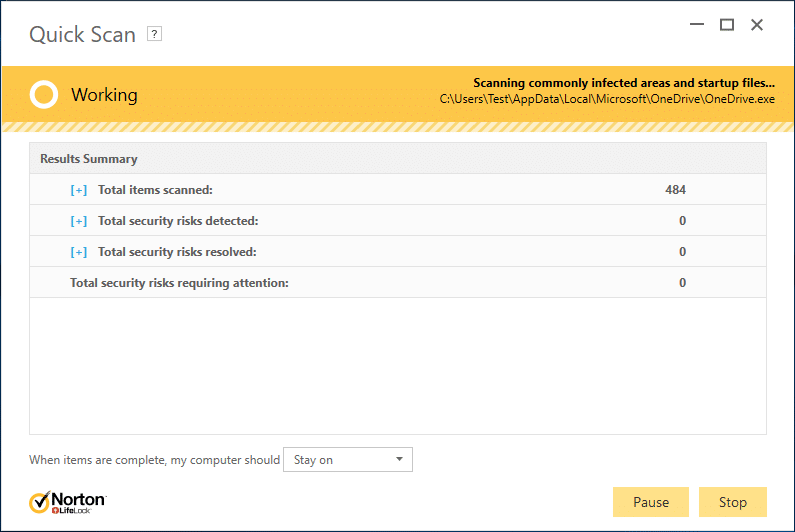
jeśli nie wiesz, które narzędzie antywirusowe jest lepsze, wybierz Bitdefender. Jest to jedno z powszechnie używanych narzędzi antywirusowych przez większość użytkowników. Możesz także zainstalować inne rozszerzenia zabezpieczeń Chrome, aby zapobiec atakowi systemu przez wszelkiego rodzaju wirusy lub złośliwe oprogramowanie. Na przykład Avast Online, Blur, SiteJabber, Ghostery itp.

7. Sprawdź, czy nie ma złośliwego oprogramowania z Chrome
jeśli masz problem z automatycznym otwieraniem nowych kart tylko w Chrome, istnieje szansa, że złośliwe oprogramowanie jest specyficzne dla Chrome. To złośliwe oprogramowanie jest czasami pozostawiane przez Najlepiej oceniane narzędzie antywirusowe na świecie, ponieważ jest to tylko mały skrypt zoptymalizowany dla Google Chrome.
jednak Chrome ma swoje własne rozwiązanie dla każdego złośliwego oprogramowania. Aby sprawdzić Chrome pod kątem złośliwego oprogramowania i usunąć je, wykonaj następujące kroki.
1. Otwórz Chrome z paska zadań lub pulpitu.

2. Kliknij trzy pionowe kropki znajdujące się w prawym górnym rogu.

3. Z menu kliknij Ustawienia.

4. Przewiń w dół i kliknij Zaawansowane.

5. Przejdź do Resetuj i wyczyść sekcję i kliknij Wyczyść komputer.

6. Teraz kliknij Znajdź i postępuj zgodnie z instrukcjami wyświetlanymi na ekranie.
Chrome znajdzie i usunie szkodliwe oprogramowanie/złośliwe oprogramowanie z systemu.
8. Zresetuj Chrome do domyślnego
inną metodą rozwiązywania problemu automatycznego otwierania nowych niechcianych kart przez Chrome jest zresetowanie Chrome do domyślnego. Ale nie martw się. Jeśli użyłeś swojego konta Google, aby zalogować się do Google Chrome, otrzymasz wszystko zapisane na nim z powrotem.
aby zresetować Chrome, wykonaj następujące kroki.
1. Otwórz Chrome z paska zadań lub pulpitu.

2. Kliknij trzy pionowe kropki znajdujące się w prawym górnym rogu.

3. Z menu kliknij Ustawienia.

4. Przewiń w dół i kliknij Zaawansowane.

5. Przejdź do sekcji Resetuj i wyczyść i kliknij Resetuj ustawienia.

6. Kliknij przycisk Reset, aby potwierdzić.
poczekaj chwilę, ponieważ Chrome zajmie kilka minut, aby przywrócić domyślne ustawienia. Po zakończeniu Zaloguj się na swoje konto Google, a problem może zostać rozwiązany.
polecam: Fix witryna ahead zawiera szkodliwe programy Alert na Chrome
miejmy nadzieję, że przy użyciu którejkolwiek z powyższych metod, problem automatycznego otwierania nowych kart Chrome może zostać rozwiązany.